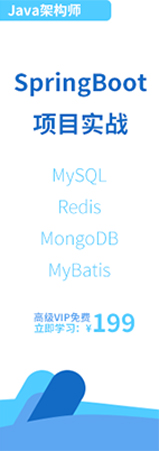IntelliJ IDEA教程
- IntelliJ IDEA教程
- 認識IntelliJ IDEA
- IntelliJ IDEA安裝和設置
- IntelliJ IDEA使用教程
- IntelliJ IDEA快捷鍵
- IntelliJ IDEA使用技巧
- 從IntelliJ IDEA獲取幫助
- IntelliJ IDEA中使用Debug
- Debug開篇
- IDEA中Debug的用法與快捷鍵
- IDEA Debug查看變量
- 在IntelliJ IDEA中計算表達式
- IDEA Debug模式下智能步入
- IntelliJ IDEA設置條件斷點
- IntelliJ IDEA多線程調試
- IntelliJ IDEA Debug回退斷點
- Debug中斷
- JRebel激活
- IDEA常用快捷鍵
IntelliJ IDEA的一般準則
- IntelliJ IDEA的一般準則
- 使用IntelliJ IDEA的用戶界面進行導覽
- 設置IntelliJ IDEA項目和工作環境
- IntelliJ IDEA配置代碼樣式
- IntelliJ IDEA配置顏色與字體
- 配置IntelliJ IDEA鍵盤快捷鍵
- IntelliJ IDEA配置菜單、工具欄與行分隔符
- 配置IntelliJ IDEA的快速列表
- 使用IntelliJ IDEA代碼樣式
- IntellJ IDEA文件的類型與顏色
- IntelliJ IDEA配置文件編碼
- 切換啟動JDK與共享IDE設置
- 導出IDE設置以及配置瀏覽器
IntelliJ IDEA編輯器
- IntelliJ IDEA編輯器
- 在IntelliJ IDEA編輯器中選擇文本
- IntelliJ IDEA的剪切、復制和粘貼
- 在IntelliJ IDEA和Explorer / Finder之間復制和粘貼
- IntelliJ IDEA代碼塊的注釋及取消注釋
- IntelliJ IDEA如何實現撤銷和重做
- 在IntelliJ IDEA編輯器中打開并重新打開文件
- 在IntelliJ IDEA編輯器中關閉文件
- Lens模式以及Multicursor的使用
- IntelliJ IDEA收藏夾
- IntelliJ IDEA保存和還原更改
- 在IntelliJ IDEA編輯器中更改字體大小
IntelliJ IDEA高級編輯程序
- IntelliJ IDEA高級編輯程序
- 重新格式化IntelliJ IDEA源代碼
- 更改IntelliJ IDEA的代碼縮進
- 如何折疊IntelliJ IDEA代碼片段
- 查看IntelliJ IDEA插入符
- IntelliJ IDEA如何讓文件可寫
- 怎么突出顯示IntelliJ IDEA的大括號
- Scratches文件介紹
- 如何添加,刪除和移動IntelliJ IDEA的代碼
- IntelliJ IDEA如何連接行與文字
- IntelliJ IDEA分割字符串的方法
- 如何以表格格式編輯CSV文件
- IntelliJ IDEA拖放操作及如何在IntelliJ IDEA編輯器中使用Macros
- 管理IntelliJ IDEA的編輯器選項卡
- IntelliJ IDEA如何使用TODO
IDEA使用Subversion集成
- IDEA使用Subversion集成
- Subversion存儲庫
- Subversion本地工作副本
- 配置HTTP代理與Subversion存儲庫位置
- 如何從Subversion存儲庫導出信息
- 如何通過Subversion將更改集成到分支
- Subversion集成SVN項目或目錄
- 解決Subversion版本控制下的文本沖突
- Subversion查看和處理更改列表
- 通過Subversion查看合并源
- IDEA使用文件和目錄的Subversion屬性
- IDEA查看屬性的差異
- IDEA解決沖突
- 診斷Subversion集成的問題
- Subversion將更改集成到功能分支
IntelliJ IDEA提取重構
- IntelliJ IDEA提取委托重構
- IntelliJ IDEA提取接口重構
- IntelliJ IDEA方法重構
- IntelliJ IDEA提取方法對象重構
- IntelliJ IDEA提取參數對象重構
- IntelliJ IDEA提取超類
- IntelliJ IDEA提取常量
- IntelliJ IDEA提取字段
- IntelliJ IDEA提取函數參數
- IntelliJ IDEA提取部分
- IntelliJ IDEA提取函數變量
- IntelliJ IDEA提取屬性
- IntelliJ IDEA提取變量
- IntelliJ IDEA配置版本控制選項
IntelliJ IDEA插件
Debug開篇
首先看下IDEA中Debug模式下的界面。如下是在IDEA中啟動Debug模式,進入斷點后的界面,我這里是Windows,可能和Mac的圖標會有些不一樣。簡單看一下下圖中標注的8個地方:
1. 以Debug模式啟動服務:左邊的一個按鈕則是以Run模式啟動。在開發中,我一般會直接啟動Debug模式,方便隨時調試代碼。
2. 斷點:在左邊行號欄單擊左鍵,或者快捷鍵Ctrl+F8 打上/取消斷點,斷點行的顏色可自己去設置。
3. Debug窗口:訪問請求到達第一個斷點后,會自動激活Debug窗口。如果沒有自動激活,可以去設置里設置,如圖1.2。
4. 調試按鈕:一共有8個按鈕,調試的主要功能就對應著這幾個按鈕,鼠標懸停在按鈕上可以查看對應的快捷鍵。在菜單欄Run里可以找到同樣的對應的功能,如圖1.4。
5. 服務按鈕:可以在這里關閉/啟動服務,設置斷點等。
6. 方法調用棧:這里顯示了該線程調試所經過的所有方法,勾選右上角的[Show All Frames]按鈕,就不會顯示其它類庫的方法了,否則這里會有一大堆的方法。
7. Variables:在變量區可以查看當前斷點之前的當前方法內的變量。
8. Watches:查看變量,可以將Variables區中的變量拖到Watches中查看。
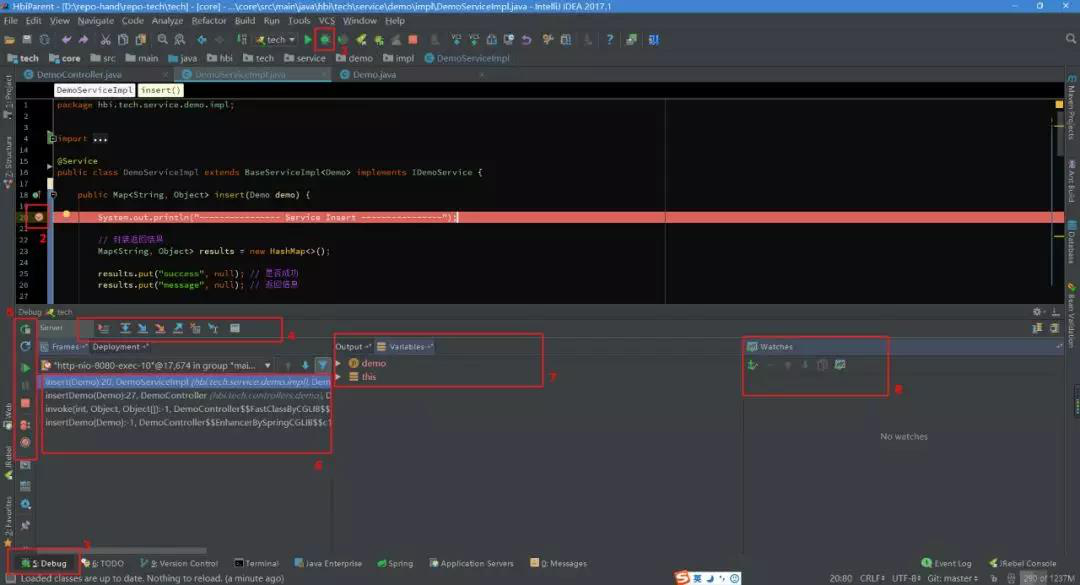
[圖1.1]
在設置里勾選Show debug window on breakpoint,則請求進入到斷點后自動激活Debug窗口。
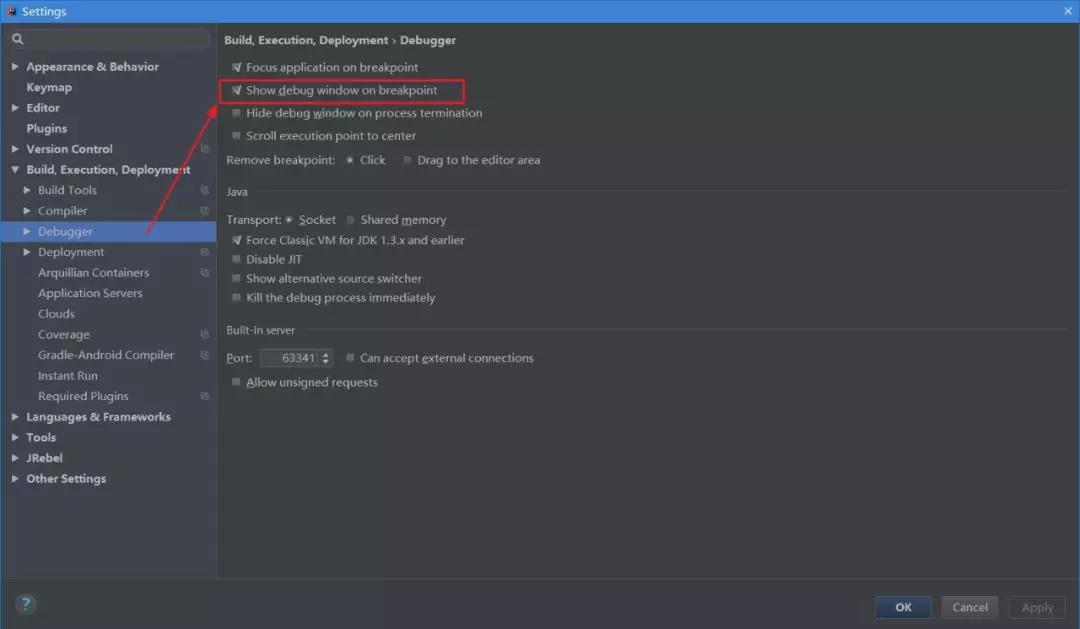
[圖1.2]
如果你的IDEA底部沒有顯示工具欄或狀態欄,可以在View里打開,顯示出工具欄會方便我們使用。可以自己去嘗試下這四個選項。
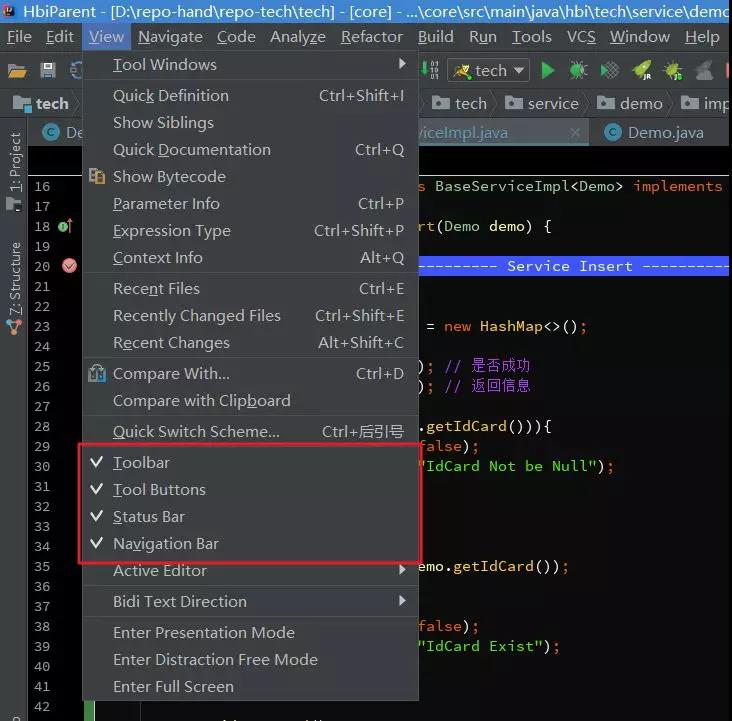
[圖1.3]
在菜單欄Run里有調試對應的功能,同時可以查看對應的快捷鍵。
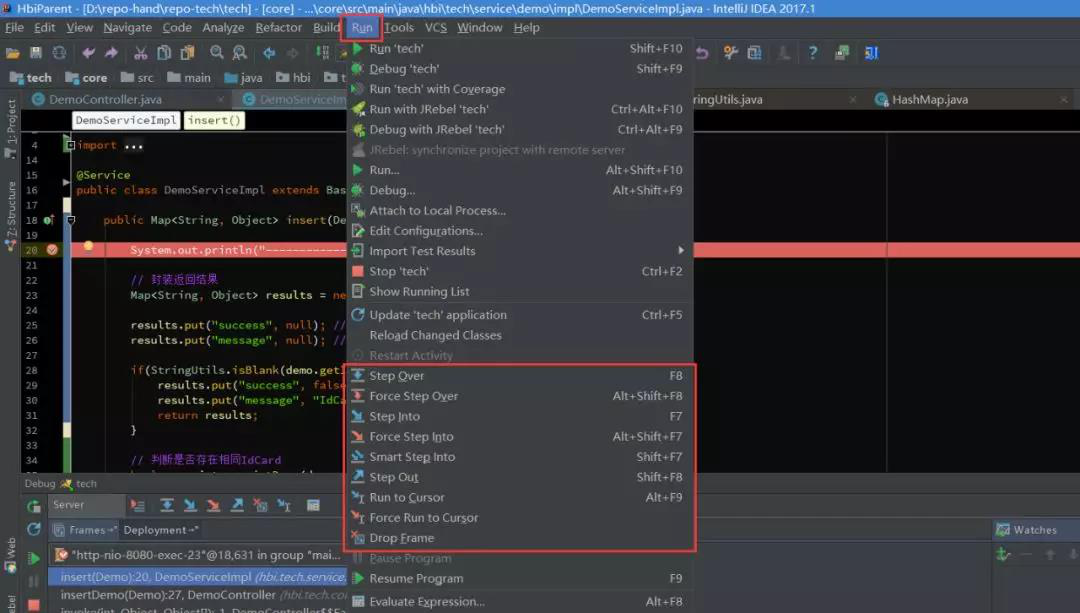 [圖1.4]
[圖1.4]